Πώς να ενημερώσετε το Kodi 17.6 σε FireStick, Android Box, Ipad και άλλα
Το Kodi είναι μια πλατφόρμα που πρέπει να διατηρηθεί με τα πιο πρόσφατα πρόσθετα και τις δικές της τελευταίες εκδόσεις. Ακολουθήστε προσεκτικά αυτόν τον οδηγό για να δείτε πώς να ενημερώσετε το Kodi σε διαφορετικές πλατφόρμες. Κάθε πλατφόρμα και συσκευή έχει διαφορετικό λειτουργικό σύστημα και ως εκ τούτου η διαδικασία ενημέρωσης του Kodi σε Windows, FireStick, Android Box, Apple TV, Linux και Mac είναι διαφορετική.
Γιατί πρέπει να ενημερώσετε το Kodi?
Η ενημέρωση οποιουδήποτε λογισμικού είναι επωφελής για τον τελικό χρήστη, καθώς επιβάλλει τις νέες διορθώσεις σφαλμάτων και βελτιώσεις λειτουργικότητας. Το ίδιο ισχύει και για το Kodi, καθώς οι ενημερώσεις του διορθώνουν υπάρχοντα σφάλματα και προσθέτουν βελτιωμένα πρόσθετα. Ένα άλλο πλεονέκτημα της ενημέρωσης του Kodi είναι ότι πολλά προβλήματα επιλύονται σε κάθε ενημέρωση.
Μπορείτε να ενημερώσετε το Kodi και τις διαφορετικές εκδόσεις του?
Ναι, κάθε έκδοση Kodi μπορεί να ενημερωθεί έως την έκδοση 18. Kodi Leia. Επί του παρόντος, η παλαιότερη έκδοση που χρησιμοποιείται σε όλο τον κόσμο είναι η έκδοση 16 του Kodi Jarvis, η οποία μπορεί εύκολα να ενημερωθεί στην έκδοση 17 του Kodi Krypton.
Ωστόσο, η πιο συχνά χρησιμοποιούμενη έκδοση του Kodi είναι το Kodi Krypton έκδοση 17, το οποίο μπορεί να ενημερωθεί περαιτέρω στην έκδοση Kodi Leia 18. Οι διαδικασίες ενημέρωσης κάθε έκδοσης Kodi σε νεότερη έκδοση περιγράφονται παρακάτω..
Πώς να ενημερώσετε διαφορετικές εκδόσεις Kodi Krypton
Το ίδιο το Kodi δεν διαθέτει ενσωματωμένο χαρακτηριστικό για ενημέρωση σε αντίθεση με τα πρόσθετά του, τα οποία διαθέτουν δυνατότητα αυτόματης ενημέρωσης. Επομένως, ο μόνος τρόπος ενημέρωσης του Kodi είναι η επανεγκατάσταση του από το μηδέν και η λήψη της τελευταίας έκδοσης Kodi από το Kodi.tv. Παρακάτω παραθέτουμε ορισμένες διαδικασίες ενημέρωσης για πολλές εκδόσεις Kodi Krypton.
Έκδοση 17.6
Η ενημέρωση της έκδοσης Kodi Krypton 17.6 στην έκδοση Kodi Leia 18 είναι πολύ εύκολη. Απλώς ακολουθήστε αυτά τα βήματα για να ενημερώσετε την έκδοση Kodi 17.6 έως 18:
- Μεταβείτε στη διεύθυνση https://kodi.tv/
- Κάντε κλικ στη Λήψη φόρμας στην επάνω δεξιά γωνία
- Τώρα μετακινηθείτε προς τα κάτω και επιλέξτε την πλατφόρμα στην οποία χρησιμοποιείτε ή εγκαθιστάτε / ενημερώνετε το Kodi
- Κάντε κλικ στα Windows > Κάντε κλικ στο Pre-Release > Τώρα μετακινηθείτε προς τα κάτω και επιλέξτε την επιθυμητή έκδοση, π.χ. Alpha 1 ή Nightlies
- Μόλις κάνετε κλικ στην επιθυμητή έκδοση, θα ανοίξει ένα νέο παράθυρο, με μια λίστα εκδόσεων. Επιλέξτε την πιο πρόσφατη έκδοση κάνοντας κλικ σε αυτήν και θα ξεκινήσει η λήψη της εγκατάστασης
- Μόλις ολοκληρωθεί η λήψη, εγκαταστήστε την έκδοση Kodi που έχετε λάβει και απολαύστε τη χρήση της ενημερωμένης έκδοσης Kodi Leia
Έκδοση 17.4
- Παω σε https://kodi.tv/
- Κάντε κλικ Κατεβάστε σχηματίστε την επάνω δεξιά γωνία
- Τώρα μετακινηθείτε προς τα κάτω και ανοίξτε το παλαιότερες κυκλοφορίες σελίδα ή κάντε κλικ εδώ
- Επιλέξτε την πλατφόρμα σας, π.χ.. Παράθυρα > Επιλέξτε εσένα ΚΟΜΜΑΤΙ Μέγεθος 32 ή 64 > Επιλέξτε τα περισσότερα πρόσφατος εκδοχή του Κόδι Κρυπτόν 17.5 διαθέσιμος > θα ξεκινήσει η λήψη. Μετά τη λήψη του αρχείου, εκτελέστε τη ρύθμιση για να ενημερώσετε την έκδοση Kodi.
Έκδοση 17.5
- Παω σε https://kodi.tv/
- Κάντε κλικ Κατεβάστε σχηματίστε την επάνω δεξιά γωνία
- Τώρα μετακινηθείτε προς τα κάτω και επιλέξτε την πλατφόρμα στην οποία χρησιμοποιείτε ή εγκαθιστάτε / ενημερώνετε το Kodi
- Για παράδειγμα, εάν χρησιμοποιείτε Παράθυρα, στη συνέχεια κάντε κλικ στο Παράθυρα > Κάντε κλικ στο Πρόγραμμα εγκατάστασης (32BIT) > θα ξεκινήσει η λήψη.
- Μόλις ολοκληρωθεί η λήψη, εκτελέστε τη ρύθμιση και θα ενημερωθεί η έκδοση του Kodi.
Πώς να ενημερώσετε την έκδοση 16 του Kodi Jarvis
Ακολουθήστε τα παρακάτω βήματα για να ενημερώσετε το Kodi Jarvis v16:
- Παω σε https://kodi.tv/
- Κάντε κλικ Κατεβάστε σχηματίστε την επάνω δεξιά γωνία
- Τώρα μετακινηθείτε προς τα κάτω και ανοίξτε το παλαιότερες κυκλοφορίες σελίδα ή κάντε κλικ εδώ
- Επιλέξτε την πλατφόρμα σας, π.χ.. Παράθυρα > Επιλέξτε εσένα ΚΟΜΜΑΤΙ Μέγεθος 32 ή 64 > Κάντε κλικ Παλαιός > Επιλέγω kodi-17.0-Krypton.exe
Πώς να ενημερώσετε το Kodi στο FireStick και το Fire TV
Υπάρχουν διάφοροι τρόποι ενημέρωσης του Kodi στο FireStick και το Fire TV. Μπορείτε να χρησιμοποιήσετε το ES File Explorer ή να φορτώσετε την εφαρμογή στην πλατφόρμα Amazon.
Πώς να ενημερώσετε το Kodi 17.6 στο FireStick με ES File Explorer
- Παω σε Κύριο μενού του Fire Stick > Κάντε κλικ στο Αναζήτηση > Στον τύπο γραμμής αναζήτησης Εξερεύνηση αρχείων ES
- Εκτόξευση Εξερεύνηση αρχείων ES > Κάντε κλικ στο Εργαλεία > Κάντε κλικ στο Διαχειριστής λήψης από το μενού που υπάρχει στο αριστερό χέρι
- Κάντε κλικ στο «+ Νέο»
- Όταν ζητά ένα Μονοπάτι, απλά εισάγετε http://bit.ly/Kodi-17_6-Krypton-APK > Κάντε κλικ Εντάξει
- Τώρα ονομάστε τη διαδρομή προέλευσης ως Κόδι > Κάντε κλικ Κατεβάστε τώρα
- Περιμένετε μέχρι να ολοκληρωθεί η λήψη
- Μετά από αυτό, κάντε κλικ στο ‘Ανοιγμα αρχείου’ > Επιστροφή στο Fire Stick Αρχική οθόνη
- Εκτόξευση η πρόσφατα εγκατεστημένη έκδοση Kodi Krypton 17.6
- Τώρα το Kodi σας έχει ενημερωθεί και μπορείτε να απολαύσετε την απόλυτη εμπειρία ροής!
Πώς να ενημερώσετε τη μέθοδο φόρτωσης του Kodi στο Fire Stick by Side
- Ανοιξε Google Play Store από τη συσκευή σας Android και εγκαταστήστε το Kodi Krypton πάνω στο ___ σου συσκευή
- Μετά από αυτό, εγκαταστήστε Εφαρμογές2Fire εφαρμογή διαθέσιμη στο Google Play Store στη συσκευή σας Android > Μόλις εγκατασταθεί, ανοίξτε Εφαρμογές2Fire εφαρμογή
- Παω σε Φωτιά ραβδί Αρχική οθόνη > Παω σε Ρυθμίσεις > Κάντε κλικ Δίκτυο > Εκχύλισμα Διεύθυνση IP Fire Stick και σημειώστε το > Τώρα από το δικό σας Συσκευή Android, Άνοιξε Εφαρμογές2Fire > Κάντε κλικ Ρύθμιση > Εδώ, πληκτρολογήστε το Διεύθυνση IP του Fire Stick που έχετε εξαγάγει νωρίτερα > Κάντε κλικ στο Τοπικές εφαρμογές
- Ψάχνω για Κόδι στη λίστα και επιλέξτε το > Κάντε κλικ Εγκαθιστώ
- Τώρα το Kodi θα είναι προσβάσιμο στο δικό σας Συσκευή Fire Stick > Μπορείτε να αναζητήσετε Kodi στο Εφαρμογές Fire Stick > Ανοίξτε το Kodi και απολαύστε την ενημερωμένη έκδοση του Kodi.
Πώς να ενημερώσετε το Kodi στα Windows
Όταν πρόκειται για ενημέρωση του Kodi στα Windows, η διαδικασία είναι λίγο πολύ η ίδια. Έχουμε επισημάνει όλες τις λεπτομέρειες στην ακόλουθη ενότητα, βάσει διαφορετικών εκδόσεων των Microsoft Windows.
Windows 10
Η ενημέρωση στο Kodi δεν διαφέρει από τη μέθοδο που ορίζεται παραπάνω για την ενημέρωση της έκδοσης Kodi Krypton 17.6. Η διαδικασία ενημέρωσης του Kodi στα Windows 10 θα παραμείνει η ίδια.
παράθυρα 8
Η ενημέρωση του Kodi στα Windows 8 θα είναι ίδια με εκείνη για την ενημέρωση διαφορετικών εκδόσεων του Kodi Krypton έκδοση 17.6, 17.5 κ.λπ. επειδή η πλατφόρμα που διαιτητή στις διαδικασίες είναι Widows. Μπορείτε απλώς να ανατρέξετε στη διαδικασία που περιγράφεται παραπάνω και να ενημερώσετε την έκδοση Kodi Krypton ή Kodi Jarvis.
Πώς να ενημερώσετε το Kodi στο Android Box
Δεδομένου ότι υπάρχουν πολλά Android Boxes διαθέσιμα στην αγορά, έχουμε επιλέξει χειροκίνητα μερικά από τα καλύτερα και επεξεργάστηκαν τα βήματα για την ενημέρωση του Kodi.
Ενημέρωση Kodi στο Android G Box
- Τρέξιμο GBox > Πηγαίνετε στο Αρχική οθόνη > Ανοιξε Google Play Store
- Ψάχνω για Εξερεύνηση αρχείων ES > Κάντε κλικ Εγκαθιστώ
- Επιστρέψετε στην Αρχική οθόνη ξανά > Ανοιξε Πρόγραμμα περιήγησης > Πήγαινε σε αυτό Διεύθυνση URL: Kodi.tv/download
- Κάντε κύλιση προς τα κάτω στη σελίδα και κάντε κλικ στο Android > από τις διαθέσιμες επιλογές, επιλέξτε ΜΠΡΑΤΣΟ
- Μετά τη λήψη, εκτελέστε το αρχείο εγκατάστασης > Κάντε κλικ στο Νέος > Κάντε κλικ Εγκαθιστώ
- Η έκδοση Kodi θα ενημερωθεί στη νέα.
Ενημέρωση Kodi στο Seguro Trongle
Το Seguro Trongle είναι ένα άλλο Android Box που μπορείτε να χρησιμοποιήσετε για ροή απεριόριστων ταινιών, τηλεοπτικών εκπομπών, βίντεο και πολλά άλλα χρησιμοποιώντας το Kodi. Η διαδικασία εγκατάστασης για την εγκατάσταση και την ενημέρωση του Kodi σε πλατφόρμες Android είναι σχεδόν παρόμοια για κάθε συσκευή Android. Για το Seguro Trongle, η διαδικασία ενημέρωσης του Kodi θα είναι η ίδια με αυτή του Nvidia ασπίδα.
Ενημερώστε το Kodi στο Nvidia Shield TV
Το NVidia Shield είναι ένα από τα πιο διάσημα και συνήθως χρησιμοποιούμενα κουτιά Android που χρησιμοποιούνται για σκοπούς ροής. Μπορείτε να ενημερώσετε το Kodi στο NVidia Shield ακολουθώντας αυτά τα βήματα:
- Εκτελέστε το δικό σας συσκευή > Παω σε Αρχική οθόνη > Παω σε Google Play Store.
- Παω σε μπαρα αναζήτησης > Ψάχνω για Κόδι.
- Επιλέξτε Kodi από τη λίστα > Κάντε κλικ στην Εγκατάσταση.
- Θα εγκατασταθεί η νέα έκδοση του Kodi. Εκτελέστε το Kodi από την αρχική οθόνη NVidia Shield.
Ενημέρωση Kodi στο MXQ Pro
Τα κουτιά Android διατίθενται σε ευρεία γκάμα και το MXQ Pro είναι ένα άλλο κουτί Android που επιτρέπει σε ροή geeks να παρακολουθούν τις αγαπημένες τους ταινίες και βίντεο δωρεάν εγκαθιστώντας το Kodi στο MXQ Pro.
Εάν δεν έχετε εγκαταστήσει το Kodi στη συσκευή σας MXQ Pro, τότε μπορείτε να το εγκαταστήσετε ακολουθώντας τη διαδικασία που αναφέρεται στον οδηγό μας: Πώς να εγκαταστήσετε / ρυθμίσετε το Kodi σε συσκευές Android.
Πώς να ενημερώσετε το Kodi σε Mac
Το Mac είναι το πιο διαδεδομένο λειτουργικό σύστημα μετά τα Windows. Ενημερώστε το Kodi σε Mac ακολουθώντας απλώς αυτήν τη διαδικασία:
- Κατεβάστε το Kodi για Mac από τον επίσημο ιστότοπο του Kodi, καθώς θα έχει την τελευταία έκδοση του Kodi. Για Mac, θα είναι διαθέσιμη μια εικόνα δίσκου
- Μετά τη λήψη της εικόνας δίσκου, ανοίξτε την εικόνα δίσκου Kodi
- Μεταφέρετε και αποθέστε το εικονίδιο της εφαρμογής Kodi στο φάκελο Εφαρμογές για να εγκαταστήσετε την εφαρμογή στη συσκευή σας
- Ανοίξτε το Kodi
- CMD + κλικ στο Κόδι εφαρμογή και Ανοιξε το
- Τώρα έχετε ενημερώσει την έκδοση Kodi σε Mac, απολαύστε τον ατμό με καλύτερη λειτουργικότητα και διορθωμένα σφάλματα.
Πώς να ενημερώσετε το Kodi στο Apple TV 4 και 2
Απαιτείται συσκευή Mac για την ενημέρωση του Kodi στο Apple TV 2. Μόλις ρυθμίσετε μια συσκευή Mac, ακολουθήστε την παρακάτω διαδικασία για να ενημερώσετε το Kodi.
- Εκτελέστε το δικό σας Μακ > Προχωρήστε σε αυτό Τερματικό > Ξεκινήστε να πληκτρολογείτε αυτήν την εντολή: ssh [email protected] (Αντικαταστήστε τη διεύθυνση I.P που αναφέρεται με τη διεύθυνση IP του Apple TV 2)
- Θα εμφανιστεί ένα πλαίσιο διαλόγου για είσοδο Κωδικός πρόσβασης εάν η προαναφερθείσα εντολή έχει εισαχθεί σωστά. Εισαγάγετε τον κωδικό πρόσβασης, δηλ. αλπικός, σε περίπτωση που έχετε ήδη αλλάξει τον κωδικό πρόσβασης, εισαγάγετε τον νέο κωδικό πρόσβασης
- Τάρτα εισάγοντας τις ακόλουθες εντολές με τη σειρά που απεικονίζονται παρακάτω:
- apt-get install wget
- wget -0- http://apt.awkwardtv.org/awkwardtv.pub | apt-key προσθήκη –
- echo? deb http://apt.awkwardtv.org/ stable main? > /etc/apt/sources.list.d/awkwardtv.list
- echo? eb http://mirrors.kodi.tv/apt/atv2 ./? > /etc/apt/sources.list.d/xbmc.list
- apt-get ενημέρωση
- apt-get install org.xbmc.kodi-atv2
- επανεκκινήστε
- Επανεκκινήστε το Apple TV 2 μετά την εισαγωγή των παραπάνω εντολών, αλλά βεβαιωθείτε ότι έχουν εισαχθεί σωστά.
- Μετά την επανεκκίνηση, θα έχετε πρόσβαση σε μια ενημερωμένη έκδοση του Kodi.
Πώς να ενημερώσετε το Kodi σε Linux
Υπάρχουν δύο διαφορετικές εκδόσεις του Linux που προτιμούν οι χρήστες για ροή Kodi. Ακολουθήστε τα παρακάτω βήματα για να ενημερώσετε το Kodi σε Linux Mint και Ubuntu.
Ενημερώστε το Kodi στο Linux Mint
Για να ενημερώσετε το Kodi στο Linux Mint, g στο Teminal 1 και πληκτρολογήστε τις ακόλουθες εντολές:
- sudo add-apt-repository ppa: team-xbmc / ppa
- sudo apt-get ενημέρωση
- sudo apt-get εγκατάσταση kodi
- sudo apt-get εγκατάσταση.
Ενημερώστε το Kodi στο Linux Ubuntu
Η διαδικασία ενημέρωσης του Kodi στο Ubuntu είναι ίδια με αυτή του Linux Mint. Ο λόγος είναι ότι είναι παρόμοιες πλατφόρμες και ακολουθούν παρόμοια γλώσσα μηχανής, κάνοντας την ίδια διαδικασία.
Πώς να ενημερώσετε το Kodi στο Raspberry Pi
- Ανοίξτε τον επίσημο ιστότοπο του OpenELEC > Κατευθύνομαι προς Λήψη ενότητας > Επιλέγω Το Raspberry Pi Builds
- Επιλέξτε τη γενιά Raspberry Pi που χρησιμοποιείτε, καθώς θα υπάρχουν πολλές επιλογές που σχετίζονται με τις διαφορετικές γενιές > Κατεβάστε το αρχείο Zip
- Ανοίγω φερμουάρ τα αρχεία μετά τη λήψη του Zip αρχείο
- ΜΕΤΑΦΟΡΑ τα αρχεία εγκατάστασης αποσυμπιεστούν σε μικρο Αυτοκίνητο SDd (Μπορείτε να χρησιμοποιήσετε την εφαρμογή Ρούφους, που επιτρέπει στους χρήστες να εκκινούν από USB)
- Ενεργοποιήστε το Rufus
- Επιλέγω κάρτα SD από την επιλογή συσκευής > Κάντε κλικ Εικόνα δίσκου πάνω στο κουτί
- Περιηγηθείτε και ανοίξτε το αποσυμπιεσμένο αρχείο > Κάντε κλικ Αρχή > το υπάρχον αρχείο θα είναι αρχείο θα αλλάξει
- Αποσυνδέστε την κάρτα SD σας > Εισάγετε μέσα Βατόμουρο Πι > Μόλις η συσκευή σας Raspberry Pi είναι Αναψε, Το Kodi θα ξεκινήσει αυτόματα την εκκίνηση
Σφάλματα και επιδιορθώσεις ενημέρωσης Kodi
Κατά την εγκατάσταση και την ενημέρωση του Kodi, ενδέχεται να αντιμετωπίσετε κάποια σφάλματα. Η φύση αυτών των σφαλμάτων είναι κάπως παρόμοια και μερικές φορές το σφάλμα είναι εντελώς παρόμοιο επειδή η διαδικασία εγκατάστασης του Kodi και ενημέρωσής του είναι ίδια. Ακολουθούν μερικά από τα πιο συνηθισμένα σφάλματα που ενδέχεται να αντιμετωπίσετε κατά την προσπάθεια ενημέρωσης του Kodi στη συσκευή σας:
Αποτυχία εγκατάστασης σφάλματος Kodi:
Κατά την προσπάθεια ενημέρωσης, ενδέχεται να δείτε αυτό το σφάλμα κατά την εκτέλεση του αρχείου εγκατάστασης. Αυτό σημαίνει ότι το αρχείο που έχετε κατεβάσει δεν είναι σταθερό ή ότι η παλαιότερη έκδοση του Kodi είναι κατεστραμμένη και πρέπει πρώτα να καταργηθεί.
Διορθώσετε
Καταργήστε την παλαιότερη έκδοση του Kodi που έχετε στη συσκευή σας και, στη συνέχεια, κατεβάστε το αρχείο εγκατάστασης για τη συσκευή σας από τον επίσημο ιστότοπο του Kodi. Αποφύγετε τη λήψη οποιασδήποτε έκδοσης Kodi από άλλους ιστότοπους, καθώς ενδέχεται να έχουν πολλά σφάλματα. Μόλις καταργήσετε την παλαιότερη έκδοση του Kodi, εκτελέστε ξανά το αρχείο εγκατάστασης και θα εγκατασταθεί.
Το Kodi συνεχίζει το σφάλμα σφάλματος:
Μερικές φορές, όταν ανοίγετε το Kodi, καταρρέει και κλείνει. Αυτό συμβαίνει εάν η εγκατεστημένη έκδοση έχει σφάλματα που δεν το επιτρέπουν να λειτουργεί σωστά.
Διορθώσετε
Απλώς αφαιρέστε το αρχείο εγκατάστασης Kodi που έχετε εγκαταστήσει στη συσκευή σας και κατεβάστε ξανά την τελευταία έκδοση του Kodi κατεβάζοντάς το από τον επίσημο ιστότοπο.
Τι σημαίνει το Έξοδος χωρίς διαθέσιμη ροή?
Όχι μόνο το Exodus, αλλά πολλά πρόσθετα kodi όπως το Covenant, το Aragon και άλλα δεν παρέχουν κανένα διαθέσιμο σφάλμα ροής. Αυτό οφείλεται κυρίως στους λίγους λόγους για το kodi, δεν υπάρχει διαθέσιμη ροή, όπως η χρήση ενός εγκαταλελειμμένου πρόσθετου, η αργή ταχύτητα του Διαδικτύου και άλλα.
Διορθώσετε
Υπάρχουν 6 μέθοδοι που παρουσιάζονται στον οδηγό μας για τη διόρθωση του σφάλματος Έξοδος χωρίς διαθέσιμη ροή.
Ενημέρωση συχνών ερωτήσεων Kodi – Συχνές ερωτήσεις
Θα διατηρήσει η ενημέρωση τα πρόσθετα και τα αποθετήρια μου?
Ναι, η ενημέρωση διατηρεί τα πρόσθετα και τα αποθετήρια που έχετε ήδη εγκαταστήσει. Δεν διαγράφει τη βιβλιοθήκη πρόσθετων.
Είναι Kodi Leia 18 διαφορετική μορφή Kodi Kryton17?
Το Kodi Leia 18 είναι η τελευταία έκδοση του Kodi που κυκλοφόρησε μετά την έκδοση 17.6 του Kodi Krypton. Η σταθερή κατασκευή του δεν είναι ακόμη διαθέσιμη καθώς βρίσκεται ακόμη στη φάση ανάπτυξής της και η δοκιμή βρίσκεται σε εξέλιξη. Ωστόσο, η διεπαφή και η λειτουργικότητα του Kodi Leia 18 είναι παρόμοια με εκείνη του Kodi Krypton έκδοση 17.6.
Δεν μπορώ να βρω τις παλαιότερες εκδόσεις, παρακαλώ βοηθήστε?
Μπορείτε να βρείτε τις παλαιότερες εκδόσεις του Kodi ακολουθώντας αυτόν τον σύνδεσμο: http://mirrors.kodi.tv/releases/windows/win32/old/
Τελικές λέξεις
Το Kodi είναι μια παγκοσμίως προτιμώμενη υπηρεσία ροής και το γεγονός ότι μπορεί να χρησιμοποιηθεί με πολλές πλατφόρμες και συσκευές είναι αυτό που το καθιστά πολύ πιο προτιμώμενο.
Οι χρήστες συνήθως γνωρίζουν τη διαδικασία ενστάλαξης του Kodi και τη διαδικασία εγκατάστασης των πρόσθετων Kodi. Ωστόσο, οι χρήστες δεν γνωρίζουν τη διαδικασία πώς να ενημερώσουν το Kodi και γι ‘αυτό έχουμε γράψει αυτόν τον οδηγό.
Αυτός ο οδηγός καλύπτει όλες τις σημαντικές πτυχές που απαιτούνται για την ενημέρωση του Kodi σε διάφορες συσκευές και λειτουργικά συστήματα.
Ελπίζουμε ότι δεν θα έχετε κανένα πρόβλημα να ενημερώσετε το Kodi ακολουθώντας τα σεμινάρια μας. Ωστόσο, εάν αντιμετωπίζετε κάποιο πρόβλημα, στείλτε μας ένα σχόλιο παρακάτω και θα επικοινωνήσουμε μαζί σας.








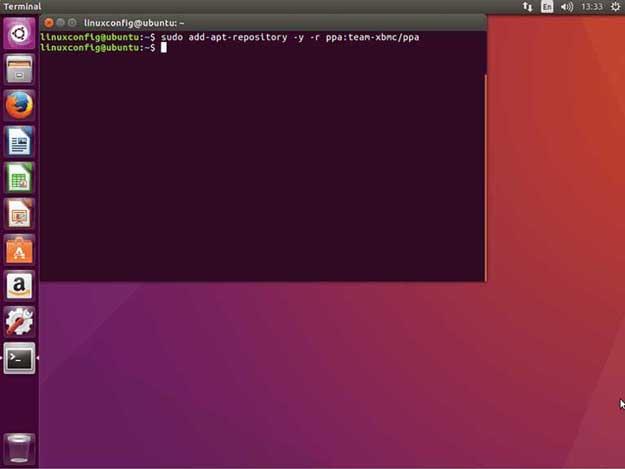
25.04.2023 @ 01:58
καινούργια έκδοση του Kodi και κάντε κλικ στο κουμπί Λήψη Το αρχείο θα αποθηκευτεί στον υπολογιστή σας Ανοίξτε το αρχείο και ακολουθήστε τις οδηγίες για να εγκαταστήσετε τη νέα έκδοση του Kodi. Αυτό είναι όλο! Τώρα μπορείτε να απολαύσετε τις νέες δυνατότητες και βελτιώσεις του Kodi. Είναι σημαντικό να διατηρείτε το Kodi ενημερωμένο με τις πιο πρόσφατες εκδόσεις και πρόσθετα για να απολαμβάνετε την καλύτερη δυνατή εμπειρία χρήσης.